Éclairage et commandes de navigation 3D
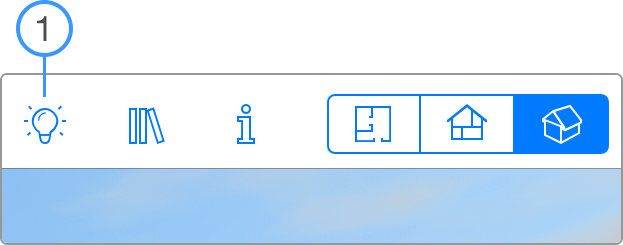
1. Activer ou désactiver les lumières, les ombres et les reflets.
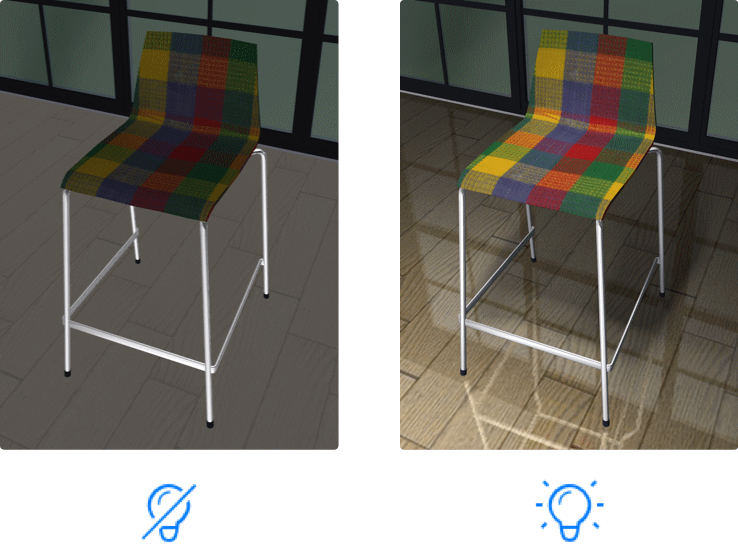
Sachez que l’éclairage peut diminuer les performances du programme.
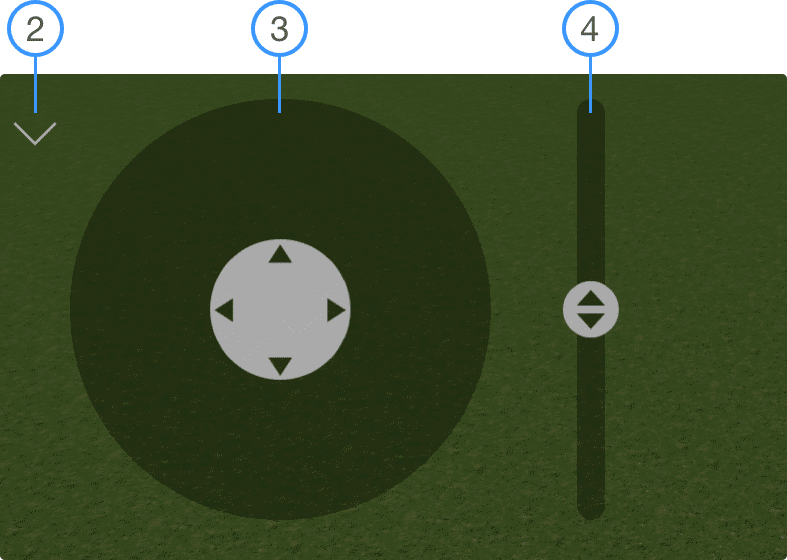
2. Afficher ou masquer les commandes de navigation 3 et 4.
3. Faites glisser le cercle du milieu dans le sens de déplacement souhaité.
4. Faites glisser la poignée pour relever ou abaisser votre point de vue.